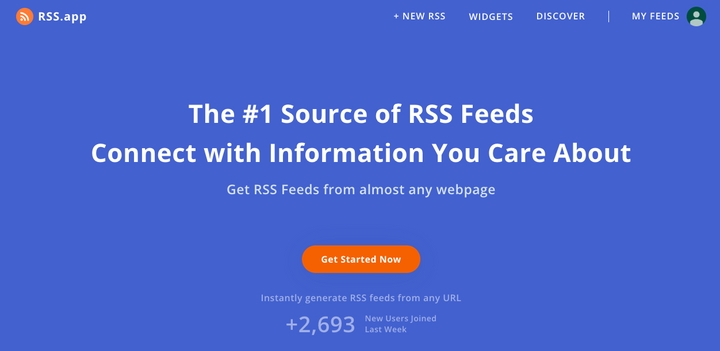Slackでメールを受信する方法
受信トレイのアップデートを、あなたのチームがすでに働いている場所に送れたらと思いませんか?RSS.appを使えば、どんなメールもRSSフィードに変え、Slackに直接送信することができます。
製品発表、カスタマーサポートチケット、週刊ダイジェストなど、このセットアップを使えば、メールを探し回ることなく、リアルタイムでチームに情報を提供できます。
ステップ1: RSS.appでニュースレターフィードを作成する

2.ニュースレターフィードの作成 」をクリックします。
3.RSS.appが提供するカスタムメールアドレスが表示されます。このメールアドレスを使って、ニュースレター、メーリングリスト、アップデートソースを購読してください。

4.フィードに名前を付け、保存を クリックします。
これで、そのアドレスに送られたメールはすべてRSSフィードに表示されるようになります。
ステップ2:フィードをSlackに接続する
1.フィードにアクセスし、Slackアイコンをクリックします。

2.RSS.appがあなたのSlackワークスペースに接続することを承認する。
3.メールを送信したいSlackチャンネルを選択します。

4.保存をクリックすると、フィードが自動的に投稿を開始します。
これで、メールはSlackに配信され、チームは即座にメールを確認し、返信し、連携を保つことができます。

Slackでより良いメール管理をするためのヒント
- 専用の#email-updatesまたは#newslettersチャンネルに投稿して、整理整頓しましょう。
- RSS.appでキーワードフィルターを適用し、関連性のあるメッセージのみを投稿する。
これが有効な理由
メールは依然として強力ですが、常に共同作業ができるわけではありません。最も重要なメールをSlackにパイプすることで、共有、検索、アクションが可能になります。
このセットアップにより、チームは迅速に対応し、整理された状態を維持し、受信トレイのノイズをカットすることができます。
試す準備はできましたか?
ワークフローを簡素化し、Slackを離れることなくチームをループに保つことができます。RSS.appで今すぐ始めましょう。